1. 前言
上一篇文章介绍了使用Resizer实现Expander简单的动画效果,运行效果也还好,不过只有展开/折叠而缺少了淡入/淡出的动画(毕竟Resizer模仿Expander只是附带的功能)。这篇继续Measure的话题,自定义了一个带有动画的ExtendedExpander。
2. ExtendedExpander的需求
使用Resizer实现的简易Expander没办法在折叠时做淡出动画,因为ControlTemplate中的ExpandSite在Collapsed状态下直接设置为隐藏。一个稍微好看些的Expander的状态改变动画要满足下面的需求:
- 拉伸
- 淡入淡出
- 上面两个效果都可以用XAML定义
最终运行效果如下:

3. 实现思路
模仿SilverlightToolkit,我也用一个带有Percentage属性的ExpandableContentControl控件控制Expander内容的拉伸。(顺便一提,SilverlightToolkit的Expander没有拉伸动画,ExpandableContentControl用在AccordionItem里面)。ExpandableContentControl的Percentage属性控制这个控件的展开的百分比,1为完全展开,0为完全折叠。
在ControlTemplate中使用VisualState控制Expanded/Collapsed的动画。VusialState.Storyboard控制VisualState的最终值,过渡动画由VisualStateGroup.Transitions控制,这在以前的 这篇文章 中有介绍过:
lt;Border BorderBrush=quot;{TemplateBinding BorderBrush}quot; BorderThickness=quot;{TemplateBinding BorderThickness}quot; Background=quot;{TemplateBinding Background}quot; CornerRadius=quot;3quot; SnapsToDevicePixels=quot;truequot;gt;
lt;VisualStateManager.VisualStateGroupsgt;
lt;VisualStateGroup x:Name=quot;ExpansionStatesquot;gt;
lt;VisualStateGroup.Transitionsgt;
lt;VisualTransition GeneratedDuration=quot;0:0:0.3quot;gt;
lt;VisualTransition.GeneratedEasingFunctiongt;
lt;QuarticEase EasingMode=quot;EaseOutquot;/gt;
lt;/VisualTransition.GeneratedEasingFunctiongt;
lt;/VisualTransitiongt;
lt;/VisualStateGroup.Transitionsgt;
lt;VisualState x:Name=quot;Expandedquot;/gt;
lt;VisualState x:Name=quot;Collapsedquot;gt;
lt;Storyboardgt;
lt;DoubleAnimationUsingKeyFrames Storyboard.TargetProperty=quot;(UIElement.Opacity)quot; Storyboard.TargetName=quot;ExpandableContentControlquot;gt;
lt;EasingDoubleKeyFrame KeyTime=quot;0quot; Value=quot;0quot;/gt;
lt;/DoubleAnimationUsingKeyFramesgt;
lt;DoubleAnimationUsingKeyFrames Storyboard.TargetProperty=quot;Percentagequot; Storyboard.TargetName=quot;ExpandableContentControlquot;gt;
lt;EasingDoubleKeyFrame KeyTime=quot;0quot; Value=quot;0quot;/gt;
lt;/DoubleAnimationUsingKeyFramesgt;
lt;/Storyboardgt;
lt;/VisualStategt;
lt;/VisualStateGroupgt;
lt;/VisualStateManager.VisualStateGroupsgt;
lt;DockPanelgt;
lt;ToggleButton x:Name=quot;HeaderSitequot; ContentTemplate=quot;{TemplateBinding HeaderTemplate}quot; ContentTemplateSelector=quot;{TemplateBinding HeaderTemplateSelector}quot; Content=quot;{TemplateBinding Header}quot; DockPanel.Dock=quot;Topquot; Foreground=quot;{TemplateBinding Foreground}quot; FontWeight=quot;{TemplateBinding FontWeight}quot; FocusVisualStyle=quot;{StaticResource ExpanderHeaderFocusVisual}quot; FontStyle=quot;{TemplateBinding FontStyle}quot; FontStretch=quot;{TemplateBinding FontStretch}quot; FontSize=quot;{TemplateBinding FontSize}quot; FontFamily=quot;{TemplateBinding FontFamily}quot; HorizontalContentAlignment=quot;{TemplateBinding HorizontalContentAlignment}quot; IsChecked=quot;{Binding IsExpanded, Mode=TwoWay, RelativeSource={RelativeSource TemplatedParent}}quot; Margin=quot;1quot; MinWidth=quot;0quot; MinHeight=quot;0quot; Padding=quot;{TemplateBinding Padding}quot; Style=quot;{StaticResource ExpanderDownHeaderStyle}quot; VerticalContentAlignment=quot;{TemplateBinding VerticalContentAlignment}quot;/gt;
lt;Primitives:ExpandableContentControl x:Name=quot;ExpandableContentControlquot; HorizontalContentAlignment=quot;{TemplateBinding HorizontalContentAlignment}quot; VerticalContentAlignment=quot;{TemplateBinding VerticalContentAlignment}quot;
Margin=quot;{TemplateBinding Padding}quot; ClipToBounds=quot;Truequot;gt;
lt;ContentPresenter x:Name=quot;ExpandSitequot; DockPanel.Dock=quot;Bottomquot; Focusable=quot;falsequot; HorizontalAlignment=quot;{TemplateBinding HorizontalContentAlignment}quot; VerticalAlignment=quot;{TemplateBinding VerticalContentAlignment}quot;/gt;
lt;/Primitives:ExpandableContentControlgt;
lt;/DockPanelgt;
lt;/Bordergt;
lt;ControlTemplate.Triggersgt;
lt;Trigger Property=quot;IsExpandedquot; Value=quot;falsequot;gt;
lt;Setter Property=quot;IsHitTestVisiblequot; TargetName=quot;ExpandableContentControlquot; Value=quot;Falsequot;/gt;
lt;/Triggergt;
...
lt;/ControlTemplate.Triggersgt;这样Expander及它的ControlTemplate只做了最少的改动就实现了动画效果。主要的代码逻辑都交给ExpandableContentControl。
4. 实现ExpandableContentControl
ExpandableContentControl派生自ContentControl,它的Percentage属性的定义如下:
public static readonly DependencyProperty PercentageProperty =
DependencyProperty.Register(nameof(Percentage),
typeof(double),
typeof(ExpandableContentControl),
new FrameworkPropertyMetadata(1d, FrameworkPropertyMetadataOptions.AffectsMeasure));FrameworkPropertyMetadataOptions用于定义依赖属性的行为,其中AffectsMeasure的意思是依赖属性的值改变时要求重新Measure,既然Measure了Arrange也会发生,所以这个AffectsMeasure其实就是要求重新执行两步布局。功能和上一篇文章介绍的InvalidateMeasure差不多。
在MeasureOverride里根据Percentage告诉父元素自己需要多大的空间,那么使用动画操作Percentage属性就可以实现拉伸效果:
protected override Size MeasureOverride(Size constraint)
{
int count = VisualChildrenCount;
Size childConstraint = new Size(Double.PositiveInfinity, Double.PositiveInfinity);
UIElement child = (count gt; 0) ? GetVisualChild(0) as UIElement : null;
var result = new Size();
if (child != null)
{
child.Measure(childConstraint);
result = child.DesiredSize;
}
return new Size(result.Width * Percentage, result.Height * Percentage);
}最后,因为没有使用Arrange限制子元素的大小,子元素的UI一定会超出范围,所以要overrid GetLayoutClip 函数控制当子元素超出自身大小时是否显示超出的部分,可以用ClipToBounds属性控制。
protected override Geometry GetLayoutClip(Size layoutSlotSize)
{
if (ClipToBounds)
return new RectangleGeometry(new Rect(RenderSize));
else
return null;
}之后只要把ExpandableContentControl放到Expander的ControlTemplate中就大功告成了。
5. 模仿Accordion
因为实现起来太简单,内容太少,所以顺便提一下怎么模仿Accordion。
Accordion通常被翻译为手风琴?通常也就程序的左侧导航菜单会用到,用ExpandableContentControl也可以简单地模仿如下:
private void OnLoaded(object sender, RoutedEventArgs e)
{
var expanders = new Listlt;KinoExpandergt;();
Expander firstExpander = null;
for (int i = 0; i lt; 10; i++)
{
var expander = new KinoExpander() { Header = quot;This is AccordionItem quot; + i };
if (i == 0)
firstExpander = expander;
Grid.SetRow(expander, i);
var panel = new StackPanel();
panel.Children.Add(new CheckBox { Content = quot;Calendarquot; });
panel.Children.Add(new CheckBox { Content = quot;中国节假日quot; });
panel.Children.Add(new CheckBox { Content = quot;Birthdaysquot; });
expander.Content = panel;
MenuRoot.Children.Add(expander);
MenuRoot.RowDefinitions.Add(new RowDefinition { Height = new GridLength(1, GridUnitType.Auto) });
int index = i;
expander.Expanded += (s, args) =gt;
{
var lastExpander = expanders.Where(p =gt; p.IsExpanded amp;amp; p != s).FirstOrDefault();
if (lastExpander != null)
lastExpander.IsExpanded = false;
MenuRoot.RowDefinitions[index].Height = new GridLength(1, GridUnitType.Star);
};
expander.Collapsed += (s, args) =gt;
{
if (expanders.Any(p =gt; p.IsExpanded) == false)
{
expander.IsExpanded = true;
return;
}
MenuRoot.RowDefinitions[index].Height = new GridLength(1, GridUnitType.Auto);
};
expanders.Add(expander);
}
firstExpander.IsExpanded = true;
}MenuRoot是一个空的Grid,上面这段代码用于控制MenuRoot的RowDefinitions根据当前选中的Expander变化。
最终效果如下:
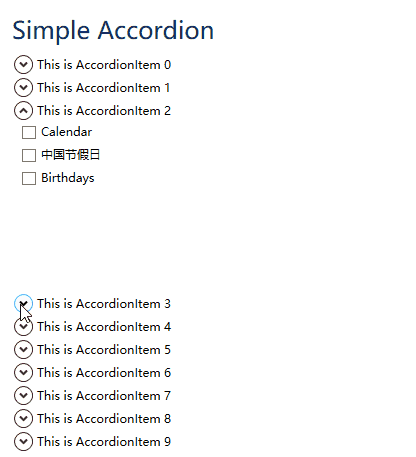
6. 结语
虽然实现了Expander,但我想这种方式会影响到Expander中ScrollViewer的计算,所以最好还是不要把ScrollViewer放进Expander。
写完这篇文章才发觉可能把这篇和上一篇调换下比较好,因为这篇的Measure的用法更简单。
其实有不少方案可以实现,但为了介绍Measure搞到有点舍近求远了。例如直接用LayoutTransform就挺好的。
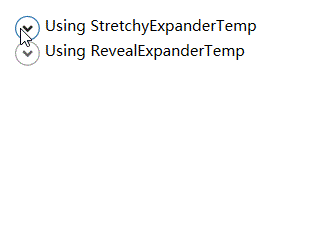
不过这种动画效果不怎么好看,所以很多控件库基本上都实现了自己的带动画的Expander控件,例如Telerik开源了UI for UWP控件库,里面的RadExpanderControl是个漂亮优雅的方案,应该可以轻易地移植到WPF(不过某些情况运行起来卡卡的)。
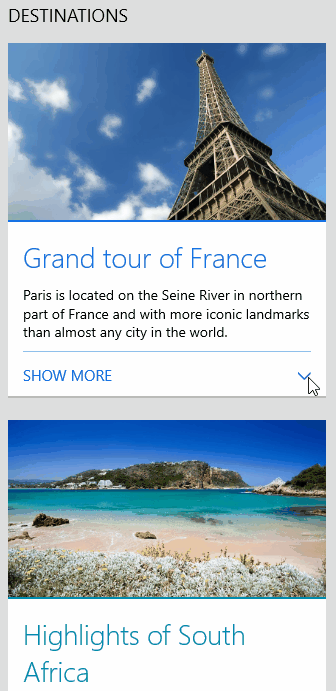
其它控件库的AccordionItem也可以实现类似的功能,可以当作Expander来用,例如Silverlight Toolkit,移植起来应该也不复杂。
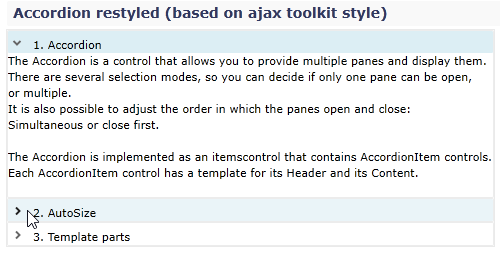
另外有没有从上面ExtendedExpander的ControlTemplate感受到不换行的XAML有多烦?Blend产生的样式默认就是这样的。ExtendedExpander的XAML没有使用之前的每个属性一行的方式写,这样的好处是很容易看清楚结构,但在分辨率不高的显示器,或者在Github上根本看不到后面的属性,很容易因为看不到添加在最后的属性犯错(而且我的博客园主题,代码框里还没有滚动条)。使用哪种格式化见仁见智,这篇文章的样式因为是从别的地方复制的,既然保持了原格式就顺便用来讲解一下格式的这个问题,正好HeaderSite的ToggleButton几乎是PresentationFramework.Aero2主题里最长的一行,感受一下这有多欢乐。最终选择使用哪种方式视乎团队人员的显示器有多大,但为了博客里看起来方便我会尽量选择每个属性一行的格式。
7. 参考
Customizing WPF Expander with ControlTemplate - CodeProject
FrameworkPropertyMetadataOptions Enum (System.Windows) _ Microsoft Docs
FrameworkElement.MeasureOverride(Size) Method (System.Windows) Microsoft Docs.html